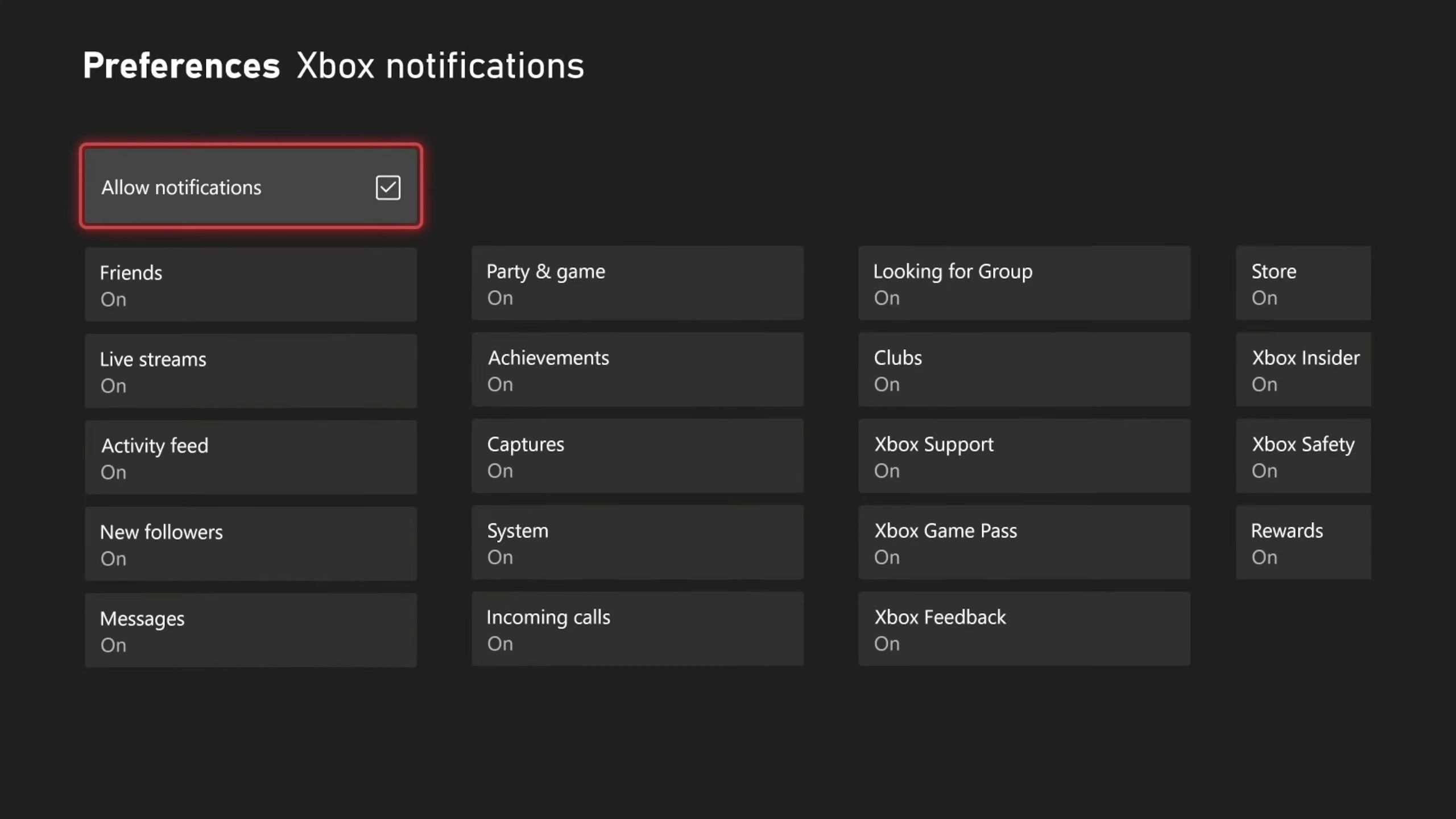Bài học chính
- Thông báo Xbox có thể làm gián đoạn các khoảnh khắc chơi game hoặc thậm chí là các cột mốc quan trọng.
- Bạn có thể tắt thông báo trong Cài đặt.
- Thật dễ dàng để tùy chỉnh thông báo nào xuất hiện và cách thức.
Thông báo không bao giờ bật lên vào đúng thời điểm. Bạn luôn ở giữa vòng quan trọng nhất của Cuộc gọi của nhiệm vụhoặc cố gắng tập trung vào kết luận chân thành cho một điều tuyệt vời cuộc phiêu lưu chơi đơnkhi bạn bị xé nát khỏi khoảnh khắc của bạn Xbox giao hàng một thông báo vô giá trị. Đây là một vấn đề mới hơn mà các game thủ đang phải đối mặt và có thể cướp đi lý do chúng ta chơi game. Có một số trường hợp trong đó thông báo có thể hữu ích, nhưng trong hầu hết các trường hợp, bạn không bao giờ muốn bị phân tâm khi đang thực hiện nhiệm vụ hoặc cuộc phiêu lưu.
Giống như trên PlayStation, Xbox không buộc bạn phải chịu những gián đoạn này như bạn nghĩ. Tất cả chúng đều được bật theo mặc định, nhưng bạn có thể điều chỉnh và điều chỉnh thời điểm hoặc cách chúng hiển thị nếu bạn điều hướng các menu giống như mê cung của hệ thống. Ngoài ra còn có một số khác nhau cài đặt riêng lẻ bạn có thể quản lý ngoài việc tắt tất cả chúng nếu bạn vẫn muốn có một số cửa sổ bật lên đột phá. Cho dù bạn muốn thay đổi cài đặt của mình như thế nào, tôi sẽ chỉ cho bạn cách tập trung vào trò chơi và loại bỏ mọi cửa sổ bật lên gây gián đoạn trên Xbox.
Hướng dẫn sau đây sẽ áp dụng cho cả bảng điều khiển Series X và Series S.

Dòng Xbox X của Microsoft
- Thương hiệu
- Microsoft
- Hỗ trợ trò chơi
- Phương tiện kỹ thuật số và vật lý
- Kho
- SSD nội bộ 1TB (có thể mở rộng
Cách tắt thông báo bật lên trên Xbox
Chọn thời điểm hoặc liệu có bất kỳ thông báo hệ thống nào đi qua hay không
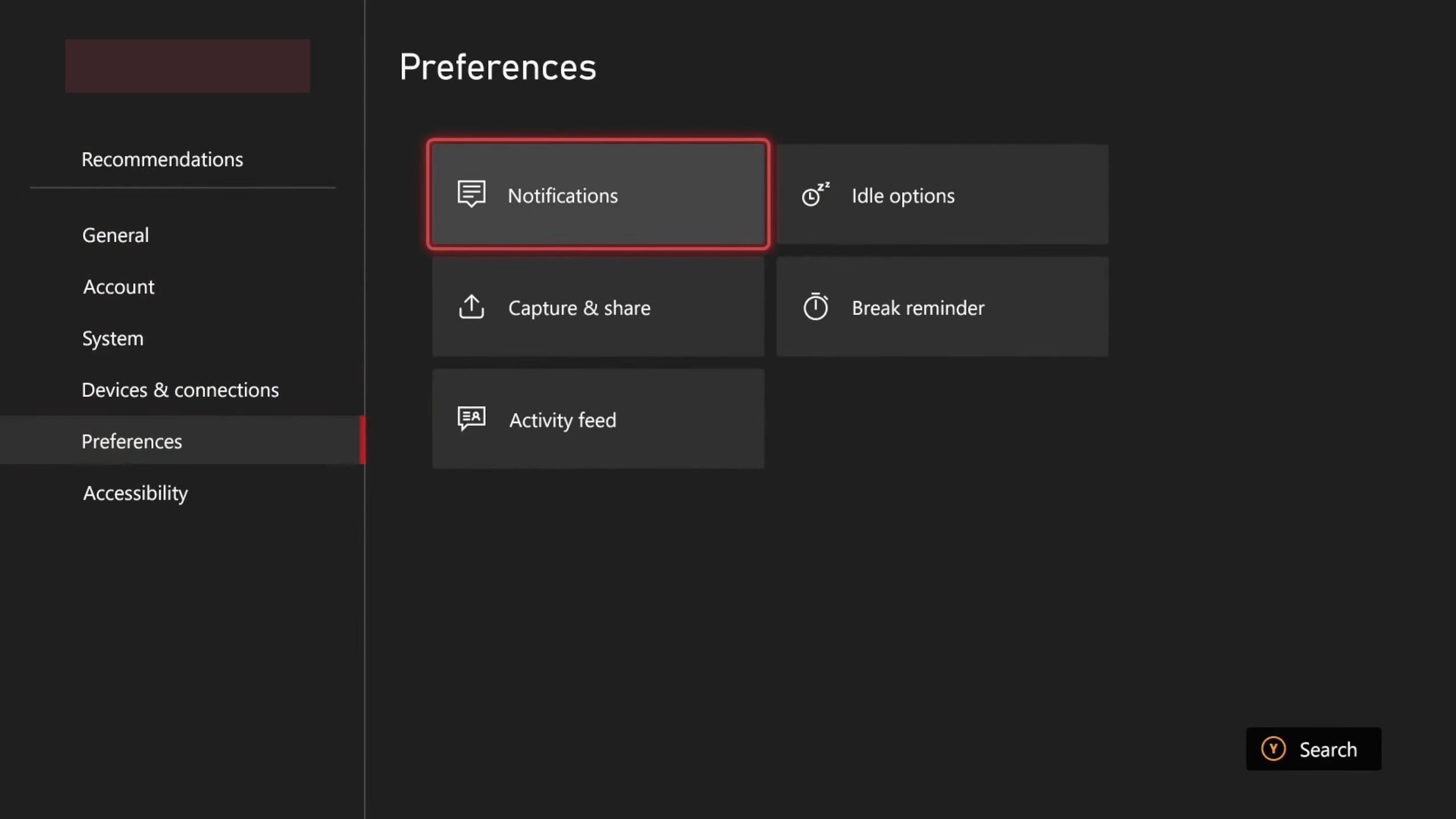
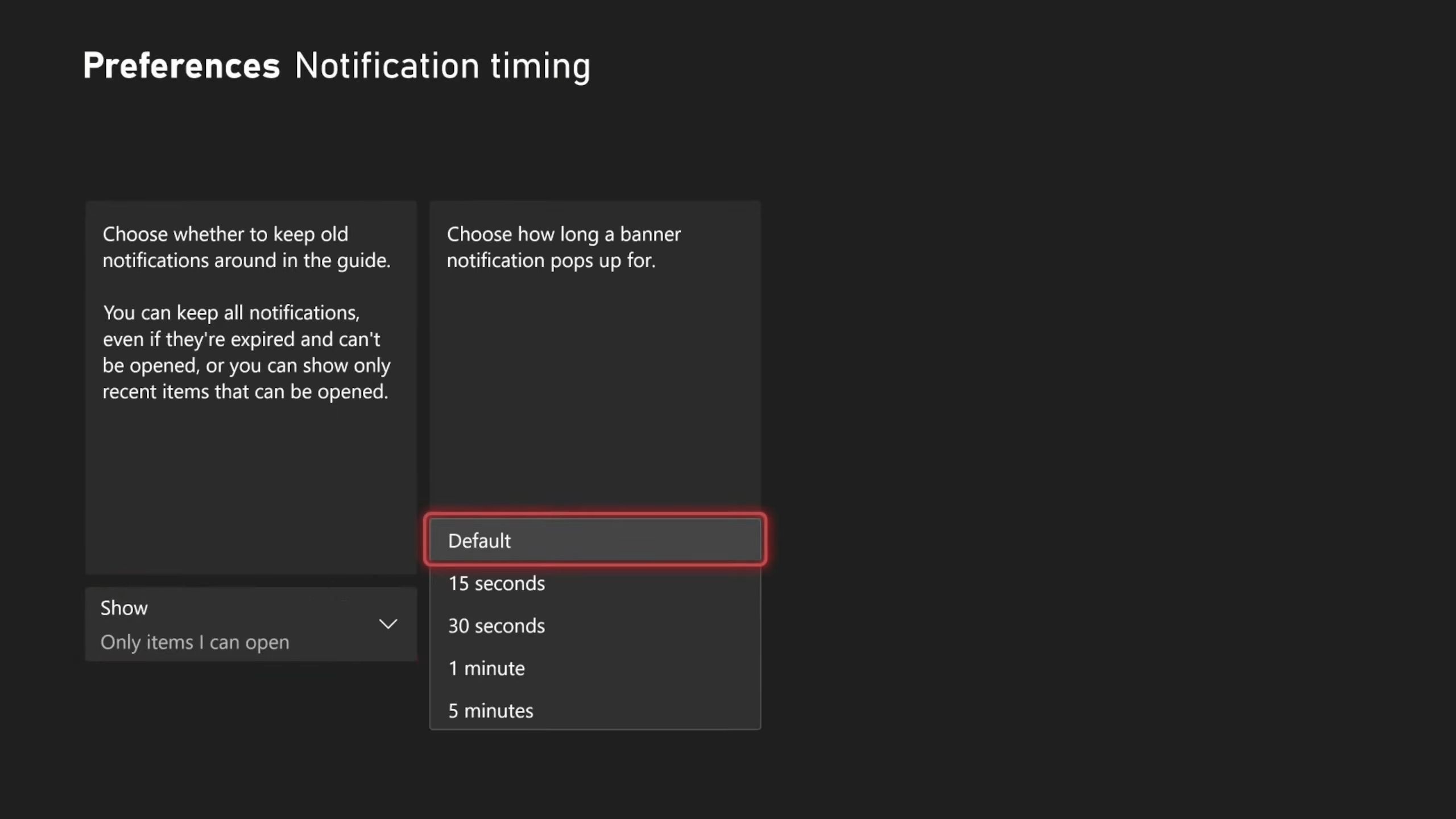
Thông báo của Xbox có thể bao gồm từ tin nhắn từ những người chơi và bạn bè khác cho đến cập nhật về ứng dụng, mở khóa Thành tích, v.v. Theo mặc định, mọi loại thông báo sẽ hiển thị bất kể bạn đang làm gì. Tôi không cần phải giải thích tại sao điều này lại gây ra sự cố lớn khi bạn đang chơi game, nhưng nó có thể gây khó chịu không kém khi bạn làm những việc khác như xem phim. Nếu bạn muốn tắt tất cả các tính năng này cùng một lúc một cách nhanh chóng và dễ dàng thì đây là cách thực hiện:
- Đi vào Cài đặt thực đơn.
- Cuộn xuống Tùy chọn và vào Thông báo.
- Bỏ chọn Biểu ngữ thông báo bật để ngăn tất cả thông báo xuất hiện.
Cách tùy chỉnh thông báo nào xuất hiện
Xbox / Pocket-lint
Nếu bạn muốn biết chi tiết hơn về thông báo nào sẽ xuất hiện, bạn có một số tùy chọn trong menu phụ tùy chọn:
- Thông báo Xbox cho phép bạn chọn từ các tùy chọn như thông báo từ bạn bè, tin nhắn, Thành tích, cuộc gọi, v.v.
- Thông báo ứng dụng cho phép bạn chọn ứng dụng nào đã cài đặt có thể gửi thông báo
- Định vị thông báo mặc định cho phép bạn quyết định vị trí thông báo bật lên trên màn hình của bạn
- Thời gian thông báo cho phép bạn tùy chỉnh thời lượng thông báo hiển thị trên màn hình
Bạn chỉ có thể quyết định xem thông báo có hiển thị hay không và không đưa ra điều kiện, chẳng hạn như chỉ bị tắt khi bạn đang chơi trò chơi.
Ở đây có quá nhiều nút chuyển đổi riêng lẻ để cho phép bạn tùy chỉnh chính xác loại thông báo bạn muốn xem và trong bao lâu. Đáng buồn thay, bạn chỉ có thể quyết định xem thông báo có hiển thị hay không và không đưa ra điều kiện, chẳng hạn như chỉ bị tắt khi bạn đang chơi trò chơi. Điều đó có nghĩa là thông báo trên Xbox gần như là tất cả hoặc không có gì, nhưng tôi rất vui khi ít nhất có tùy chọn tắt chúng thay vì bị mắc kẹt với chúng.
[ad_2]